So konfigurieren Sie das Bestätigungsfenster beenden, um ein zufälliges Beenden von Unified Service Desk zu verhindern
Versehentliche Beenden von Unified Service Desk
Ein Schlüsselmaß in Kontaktcenters ist Kundenzufriedenheit (CSAT). Hier bemühen sich die Agents, die CSAT-Punktzahlen zu steigern, indem sie Kundenprobleme beheben. Wenn Sie ein Agent werden, der eine wichtigen Anfrage bearbeitet oder einen Kundenanruf beantwortet, und Sie Unified Service Desk versehentlich beenden, könnten Sie nicht gespeicherte Arbeit und den Kundenanruf verlieren. Das plötzlichen Beenden von Unified Service Desk kann Ihre Produktivität beeinflussen und zu einem tiefen CSAT-Ergebnis führen. Versehentliches Beenden von Unified Service Desk ist für Ihr Unternehmen und Kunden zentral. Deshalb haben wir die Funktion Fenster beenden Konfiguration eingeführt.
Versehentliche Beenden von Unified Service Desk verhindern
Um das versehentlichen Beenden von Unified Service Desk zu vermeiden, zeigt das Bestätigungsfenster eine Meldung an, die Sie bittet, das Beenden zu bestätigen, bevor Sie fortfahren.
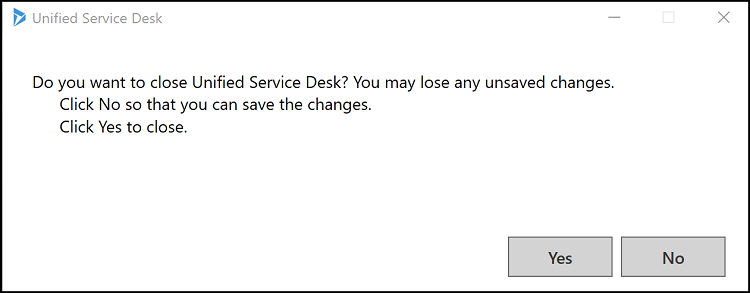
Anmerkung
Standardmäßig wird das auf Fenster Beenden bestätigen aktiviert. Um die Wiederherstellung zu deaktivieren, muss ein Unified Service Desk-Administrator die HideConfirmationDialog Option auf der Seite Optionen konfigurieren und auf wahr festlegen.
Aktivieren/deaktiveren das Bestätigungsfenster Beenden
Melden Sie sich bei der Dynamics 365-Instanz an.
Wählen Sie die NACH-UNTEN-TASTE neben Dynamics 365 aus.
Wählen Sie Unified Service Desk Administrator.
Wählen Sie Optionen unter Erweiterte Einstellungen in der Siteübersicht aus.
Wählen Sie auf der Seite Aktive UII-Optionen die Option + Neu aus.
Wählen Sie Andere für das Kontrollkästchen Globale Option.
Geben Sie HideConfirmationDialog für das Feld Namen ein.
Geben Sie den Wert im Feld Wert ein. Definieren Sie false zum Aktivieren und true zum Deaktivieren.
Wählen Sie Speichern aus.
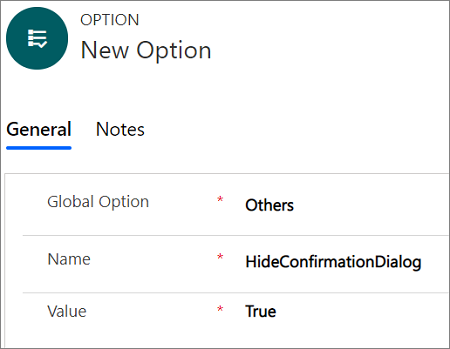
Testen Sie die Konfiguration des Fensters Beenden bestätigen
Starten Sie den Unified Service Desk Client, indem Sie auf die Anwendungsverknüpfung auf Ihrem Desktop doppelklicken. Weitere Informationen: Bei Unified Service Desk anmelden.
Um Unified Service Desk zu schließen, können Sie die Schaltfläche X auswählen.
Das Fenster „Beenden bestätigen“ wird angezeigt und bittet Sie, das Beenden zu bestätigen.Wählen Sie Ja zum Beenden von Unified Service Desk oder Nein zu bleiben, Änderungen zu speichern, und die Arbeit fortzusetzen.
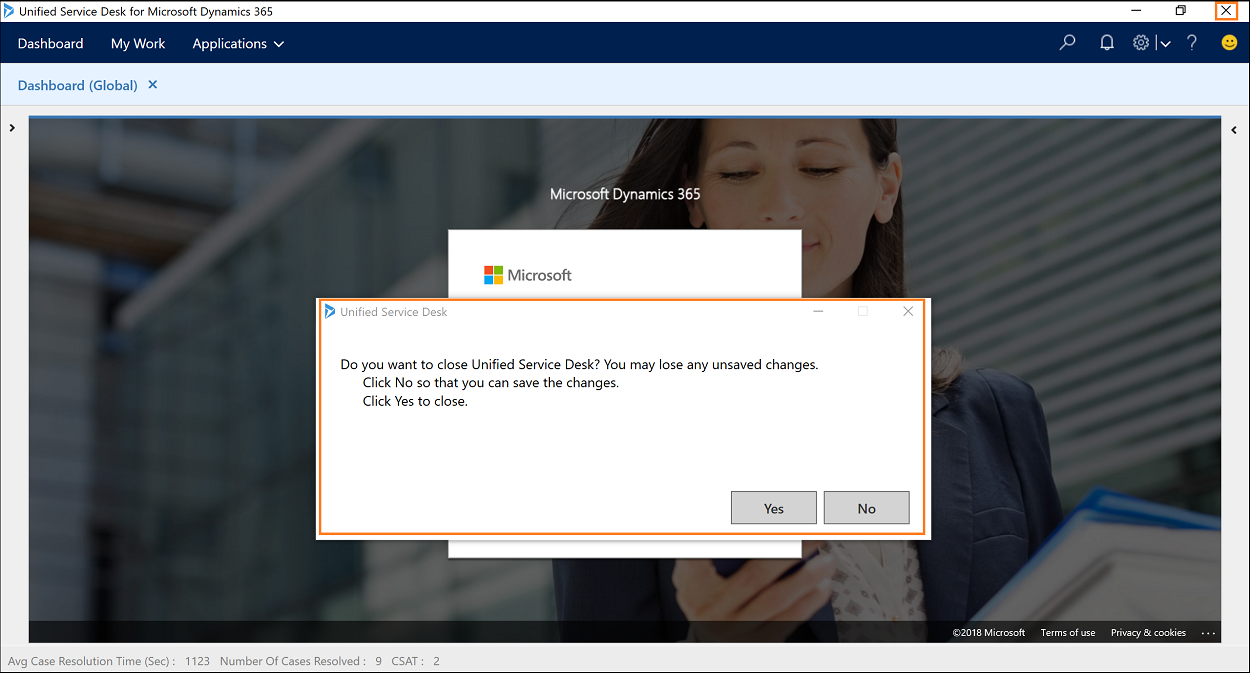
Siehe auch
Feedback
Bald verfügbar: Im Laufe des Jahres 2024 werden wir GitHub-Issues stufenweise als Feedbackmechanismus für Inhalte abbauen und durch ein neues Feedbacksystem ersetzen. Weitere Informationen finden Sie unter https://aka.ms/ContentUserFeedback.
Feedback senden und anzeigen für